iTunes 없이 비활성화된 iPhone 또는 iPad 잠금 해제 방법
소유자 또는 다른 사람이 잘못된 암호를 연속으로 너무 많이 입력하면 iOS 기기가 비활성화됩니다. Apple에 따르면 컴퓨터에서 iTunes를 사용하여 문제를 해결할 수 있습니다. 이 과정을 통해 기기를 공장 초기화할 수 있습니다. 하지만 iOS 기기에 다시 접근할 수 있는 다른 방법도 있습니다. 이 문서에서는 iTunes 없이 비활성화된 iPhone 또는 iPad의 잠금을 해제하는 방법.
페이지 내용:
1부: iTunes 없이 기기를 지워 비활성화된 iPad 잠금 해제 방법
iOS 15.2부터 Apple은 보안 잠금 화면에 '지우기' 옵션을 추가했습니다. 이 옵션을 사용하면 iTunes나 컴퓨터 없이도 비활성화된 iPad 또는 iPhone의 잠금을 해제할 수 있습니다. 72시간 이내에 iPhone 암호를 변경하면 이전 암호로 기기를 잠금 해제할 수 있습니다.
iOS 17 이상에서 비활성화된 iPhone 잠금 해제 방법
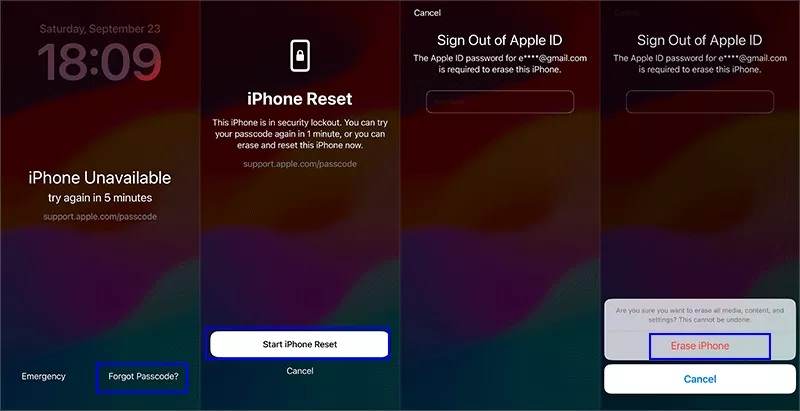
1 단계 탭 비밀번호를 잊어 버렸습니다 보안 잠금 화면 하단의 버튼을 클릭하세요.
2 단계 히트 iPhone 재설정 시작.
3 단계 Apple ID 비밀번호를 입력하고 탭하세요. iPhone 지우기.
iPadOS 15.2 이상에서 비활성화된 iPad 잠금 해제 방법
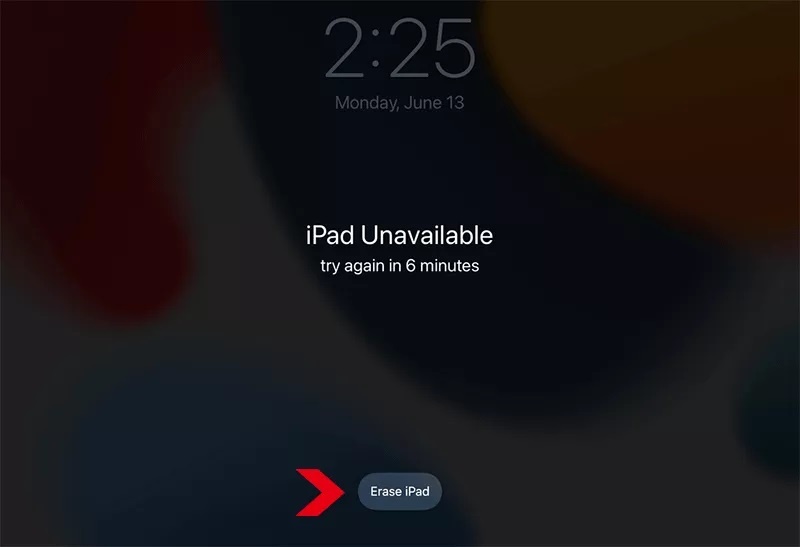
1 단계 iTunes 없이 iPad를 잠금 해제하려면 다음을 탭하세요. iPad 지우기 버튼을 클릭합니다.
2 단계 알림을 읽고 탭하세요 iPad 지우기 또.
3 단계 Apple ID 비밀번호를 입력하고 다음을 누르세요. iPad 지우기.
이전 암호로 비활성화된 iPhone 잠금 해제 방법
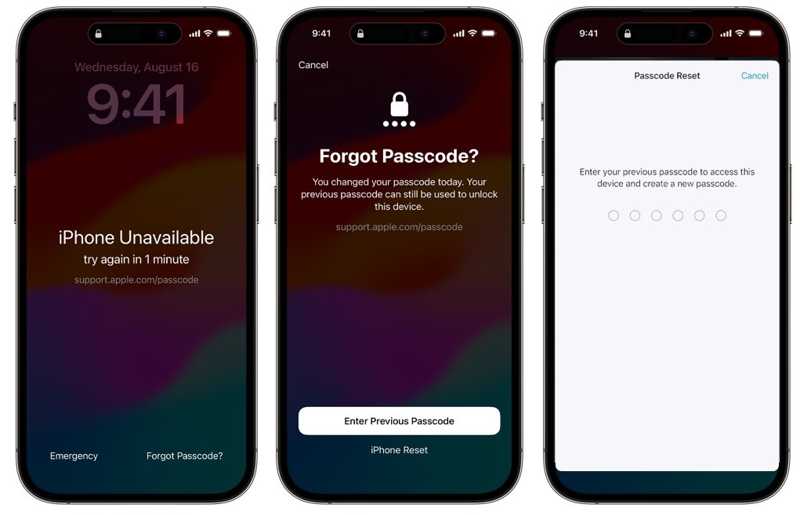
1 단계 탭 비밀번호를 잊어 버렸습니다 iPhone을 사용할 수 없음 화면에서.
2 단계 왼쪽 메뉴에서 이전 비밀번호 입력.
3 단계 iTunes 없이 iPhone을 잠금 해제하려면 이전 암호를 입력하세요.
2부: Find My를 사용하여 iTunes 없이 비활성화된 iPhone 잠금 해제 방법
나의 찾기는 GPS와 인터넷 연결을 사용하여 iPhone 또는 iPad를 추적할 수 있는 중요한 기능입니다. 또한, iTunes 없이도 비활성화된 iPhone 또는 iPad의 잠금을 해제할 수 있습니다. 기기에서 나의 찾기를 활성화해야 합니다. 이 기능을 사용하려면 브라우저 또는 다른 Apple 기기가 필요합니다.
온라인으로 iPhone 잠금 해제하는 방법
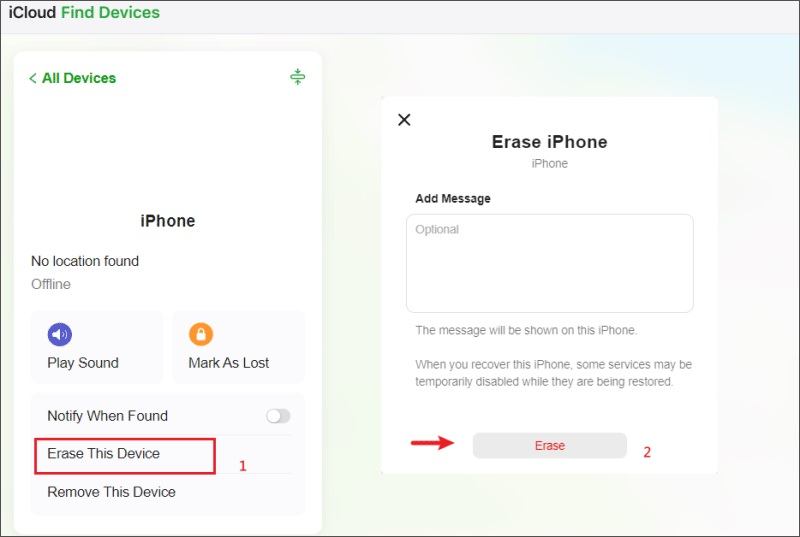
1 단계 브라우저에서 icloud.com/find로 이동합니다.
2 단계 Apple ID와 비밀번호를 사용하여 Find My에 로그인하세요.
Tip 2FA가 활성화된 경우, 인증 코드를 입력하세요.
3 단계 모든 기기 메뉴를 끌어내려 기기를 선택하세요.
4 단계 클릭 이 장치 지우기 버튼을 클릭합니다.
5 단계 그런 다음, 화면의 지시에 따라 iTunes 없이 iPhone을 잠금 해제하세요.
두 번째 iOS 기기에서 iPad 잠금 해제 방법
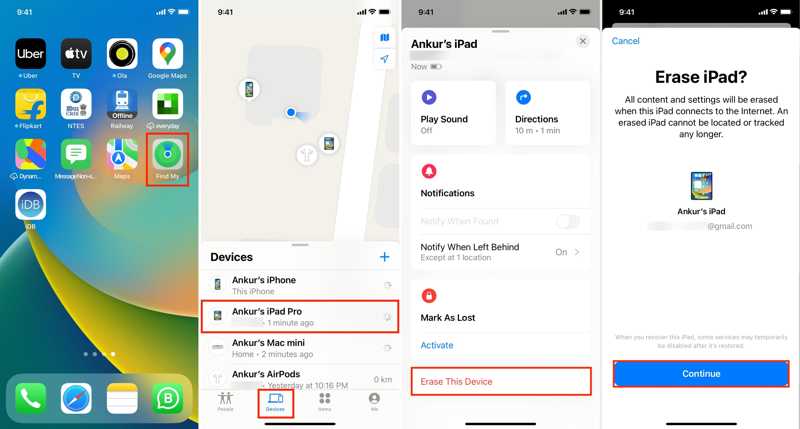
1 단계 빌린 iOS 기기에서 내 찾기 앱을 엽니다.
2 단계 로 이동 디바이스 탭을 클릭하고 기기를 선택하세요.
Tip 찾을 수 없는 경우 + 버튼을 탭하고 선택하세요. 에어태그 추가 or 다른 항목 추가 기기를 스캔하려면 iPad를 탭하고 Apple ID 비밀번호를 입력하세요.
3 단계 탭 이 장치 지우기 버튼을 누르고 계속.
4 단계 전화번호를 입력하고 탭하세요 삭제 버튼을 클릭합니다.
5 단계 마지막으로 Apple ID 비밀번호를 입력하고 다음을 누르세요. 삭제 iTunes 없이 iPad 잠금을 해제하는 방법.
3부: iTunes 없이 모든 iOS 잠금 해제 방법
iTunes 없이 비활성화된 iOS 기기를 잠금 해제하는 또 다른 방법은 다음과 같습니다. Apeaksoft iOS 잠금 해제iPhone이나 iPad의 화면 잠금을 해제하여 아무런 제한 없이 기기에 접근할 수 있습니다.
iTunes 없이 iPhone 또는 iPad 잠금 해제하는 가장 쉬운 방법
- 모든 화면 잠금에서 iPhone 또는 iPad의 잠금을 해제하세요.
- 숫자 암호, Face ID, Touch ID에 사용 가능합니다.
- 다음과 같은 보너스 기능을 제공합니다. MDM 우회.
- 최신 버전의 iOS 및 iPadOS를 지원합니다.
- 최신 버전의 iOS 및 iPadOS와 호환됩니다.

암호 없이 T-Mobile iPhone 화면 잠금 해제 방법
iTunes 없이 iPhone 또는 iPad 잠금 해제 방법
1 단계 iPhone에 연결
컴퓨터에 설치한 후 최고의 iPhone 잠금 해제 소프트웨어를 실행하세요. 비밀번호 지우기 모드입니다. Lightning 케이블을 사용하여 iPhone을 컴퓨터에 연결하세요. 소프트웨어가 기기를 자동으로 인식합니다.

2 단계 펌웨어 다운로드
클릭 스타트 버튼을 클릭하여 기기를 스캔하세요. 스캔이 완료되면 기기 정보가 로드됩니다. 각 항목을 선택하고 스타트 펌웨어를 다운로드합니다.

3 단계 비활성화 된 iPhone 잠금 해제
다운로드가 완료되면 클릭하세요 자물쇠를 열다 버튼을 눌러 iPhone 또는 iPad 잠금 해제를 시작하세요. 메시지가 표시되면 다음을 입력하세요. 0000 잠금 해제를 확인하려면 상자에 입력하세요. 완료되면 기기가 다시 시작됩니다.

참고 : 이 과정을 거치면 기기에 저장된 모든 데이터가 지워지므로, 삭제하기 전에 데이터를 백업해 두는 것이 좋습니다.
결론
이 가이드에서는 5가지 방법을 설명했습니다. iTunes 없이 비활성화된 iPhone 또는 iPad 잠금 해제사실, iTunes는 신뢰할 수 있는 유틸리티가 아닙니다. 그래서 많은 사람들이 소프트웨어를 포기하는 것입니다. 적절한 방법을 선택하고 아래 단계에 따라 기기를 잠금 해제하세요. Apeaksoft iOS Unlocker는 암호 없이 모든 iOS 기기를 잠금 해제할 수 있습니다. 이 주제에 대해 다른 질문이 있으시면 이 게시물 아래에 자유롭게 남겨주세요.
관련 기사
iPhone PIN 암호를 잊어버려 기기가 잠기셨나요? 튜토리얼을 따라 iPhone을 빠르게 잠금 해제하세요.
화면 잠금 암호를 잊어버려 iPad가 비활성화된 경우에도 가이드에 따라 비활성화된 iPad의 잠금을 해제할 수 있습니다.
중고 iPad를 소유주에게 잠긴 경우 재설정이 불가능합니다. 하지만 저희 가이드를 통해 직접 문제를 해결할 수 있습니다.
iCloud에 잠긴 iPhone이나 iPad를 잠금 해제하려면 적절한 방법을 선택하고 가이드에 따라 효과적으로 잠금을 해제해야 합니다.

